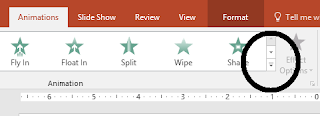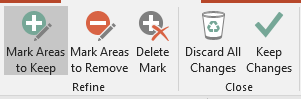Sampai sini sebenarnya sebuah animasi sudah terbuat pada slide yang ada, untuk melihatnya tinggal tekan F5.
-
Soal CPNS
Ada Kesempatan Mengikuti Test CPNS, Persaingan Semakin Ketat, Persiapan Dengan Belajar Soal
-

This is default featured slide 2 title
Go to Blogger edit html and find these sentences.Now replace these sentences with your own descriptions.This theme is Bloggerized by Lasantha Bandara - Premiumbloggertemplates.com.
-

This is default featured slide 3 title
Go to Blogger edit html and find these sentences.Now replace these sentences with your own descriptions.This theme is Bloggerized by Lasantha Bandara - Premiumbloggertemplates.com.
-

This is default featured slide 4 title
Go to Blogger edit html and find these sentences.Now replace these sentences with your own descriptions.This theme is Bloggerized by Lasantha Bandara - Premiumbloggertemplates.com.
-

This is default featured slide 5 title
Go to Blogger edit html and find these sentences.Now replace these sentences with your own descriptions.This theme is Bloggerized by Lasantha Bandara - Premiumbloggertemplates.com.
Animasi Power Point
Sampai sini sebenarnya sebuah animasi sudah terbuat pada slide yang ada, untuk melihatnya tinggal tekan F5.
Menghapus Background Foto Di Power Point
Untuk lebih memudahkan pemahaman cara menghapus background silahkan cari terlebih dahulu foto yang backgroundnya akan dihapus.
Setelah foto disiapkan lakukan langkah-langkah berikut :
1. Siapkan terlebih documnet baru di power point, pilih layout slide blank layout.
2. Masukkan Foto ke Power Point, dengan cara klik tab insert kemudian pilih icon picture
4. Ketika tab format di klik maka ribbon akan berubah, akan muncul icon Remove Background, dari fasilitas Icon Remove Background inilah, Cara Untuk Menghapus Background Foto bisa dilakukan
5. Menu dari Remove Background ini terdapat icon-icon cara untuk Menghapus Background Foto, adapun menu yang disediakan sebagai berikut :
- Mark Areas to Keep (tanda plus) Berfungsi untuk memberi tanda bahwa area / bagian tersebut tidak akan terhapus atau tidak boleh dihapus
- Mark Areas to Remove (tanda minus) Berfungsi untuk memberi tanda bahwa area / bagian tersebut akan dihapus
- Delete Mark berfungsi untuk menghapus tanda yang diberikan pada area yang diinginkan, misalkan sebelum area tersebut diberi tanda +, sedangkan ternyata area tersebut ingin dihapus, maka untuk menghilangkan tanda plusnya adalah dengan cara menggunakan fungsi Delete Mark
- Discard All Changes berfungsi untuk mengabaikan perubahan yang terjadi
- Keep Changes berfungsi menyetujui hasil perubahan
Perlu diperhatikan pada saat penghapusan background foto, bagian foto yang akan dihapus akan berwarna ungu, sedangkan bagian foto yang tidak akan dihapus akan berwarna sesuai dengan foto aslinya.
Animasi Transisi Power Point
Banyak hal yang mendorong kearah yang mana orang-orang menggunakan software power point untuk presentasi, hal yang paling menarik dari power point adalah adanya animasi yang bisa dibuat dengan berbagai kemudahan dan sangat mudah sekali dalam menggunakannya.
Berbagai animasi yang diberikan oleh power point banyak sekali, namun untuk saat ini yang akan digunakan adalah animasi transisi, apa yang dimaksud animasi transisi.
Animasi transisi adalah perubahan pergerakan pada saat perpindahan slide ketika melakukan slide show.
Untuk lebih mempermudah pembahasannya, akan dijelaskan dalam bentuk praktik atau contoh penerapannya, contoh penerapan yang akan digunakan sekarang yaitu akan membuat Perhitungan angka secara otomatis dari mulai angka satu sampai angka tiga kemudian diakhir dengan selesai dan terima kasih.
Adapun langkah-langkahnya sebagai berikut :
1. Buat Document slide baru
2. Pilih layout : Blank Layout
3. Ketik angka satu di slide pertama, cara menuliskan angkanya adalah dengan cara klik Tex Box di Tab Insert kemudian klik di slide.
4. Font size 200
5. Letakkan angka 1 berada di tengah-tengah slide, agar yakin bahwa angka 1 berada di tengah-tengah slide, caranya adalah klik angka 1 kemudian klik tab format dan kemudian pilih align maka akan muncul pilihan Align Center dan Align Middle.
6. Kemudian klik Tab Transisi, di bagian pojok kanan atas terdapat Advanced Slide Jangan Cek List On Mouse Clik yang di Ceklis adalah yang After kemudian isikan 00:00.60
7. Duplicate Slide 1, caranya klik kanan di slide control kemudian pilih Duplicate Slide